linux一键安装phpstudy
发布时间:2019-03-17作者:小灵龙点击:100
我的服务器是百度云,centos。
解决办法:
安装phpstudy一键包需要的东西有:putty或者xshell工具,服务器的公网ip,账号及密码。
putty链接:https://pan.baidu.com/s/1MozNdlM8xRslspDKEnvVvg
提取码:776c
第一步:登录putty。
第二步:装数据盘,如果没有购买数据盘就不用安装了。
1、查看数据盘
在没有分区和格式化数据盘之前,输入df –h命令,是无法看到数据盘的,可以输入fdisk -l命令查看。如下图:

友情提示:若您执行fdisk -l命令,发现没有 /dev/xvdb 表明您的云服务无数据盘,那么您无需进行挂载,不需要执行以下的步骤。
2、 对数据盘进行分区
执行fdisk /dev/xvdb命令,对数据盘进行分区;
根据提示,依次输入n,p,1,两次回车,wq,分区就开始了,很快就会完成。

3、 查看新的分区
使用fdisk -l命令可以看到,新的分区xvdb1已经建立完成了。
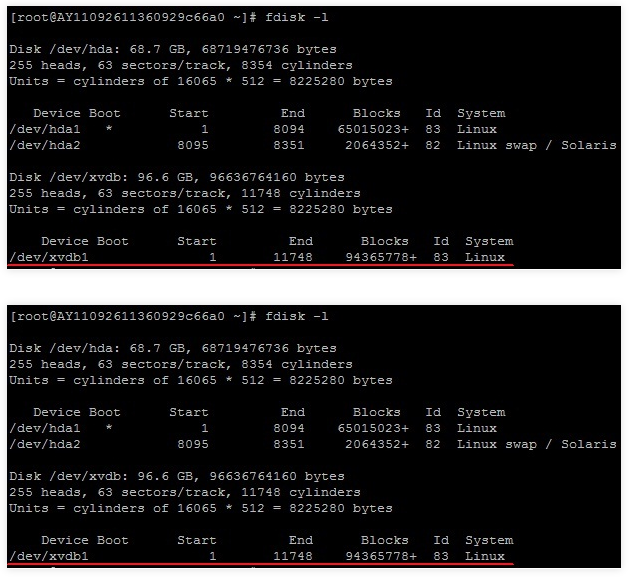
4、格式化新分区
以ext3为例:使用mkfs.ext3 /dev/xvdb1命令对新分区进行格式化,格式化的时间根据硬盘大小有所不同
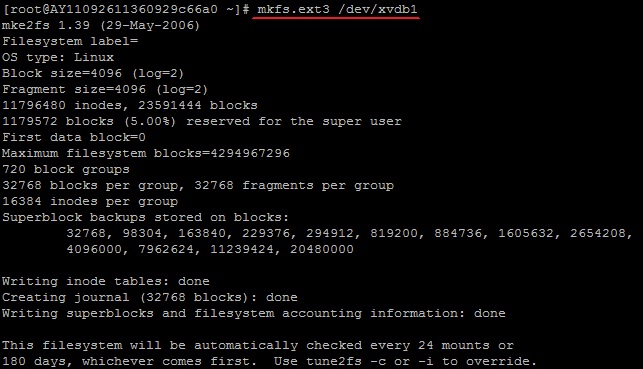
5、添加分区信息
输入echo '/dev/xvdb1 /mnt ext3 defaults 0 0' >> /etc/fstab 命令写入新分区信息。
然后使用cat /etc/fstab命令查看,出现以下信息就表示写入成功。
* 如果需要把数据盘单独挂载到某个文件夹,比如单独用来存放网页,可以修改以上命令中的/mnt部分
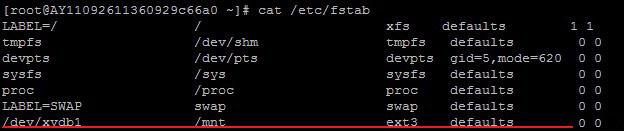
6、挂载新分区
使用mount -a命令挂载新分区,然后用df -h命令查看,出现以下信息就说明挂载成功,可以开始使用新的分区了。

以上这些操作都是为了安装web环境做准备,磁盘一切准备好之后,真正开始安装web环境了,接下来在线安装phpstudy一键包:
第三步:
1.在Xshell里面输入wget -c http://lamp.phpstudy.net/phpstudy.bin 回车
2.输入chmod +x phpstudy.bin 回车 ,这一步用于设置权限
3.输入./phpstudy.bin 回车,执行安装。
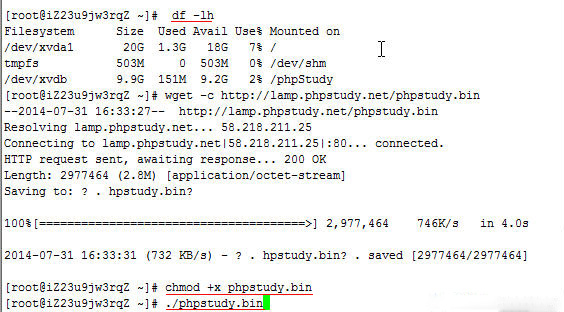
接下来都是中文提示操作,主要是让你选择安装什么版本,按照提示进行输入回车就行了。慢慢等吧大约需要24分钟的时间。
4.出现这样的信息。。说明你安装完毕了:

5.这时候你可以在浏览器地址栏输入公网IP打开网站了,会出现php探针页面,这个是默认页面。或者输入ip地址/phpinfo.php查看
6.访问数据库管理地址(phpmyadmin)是:ip地址/phpmyadmin,默认用户root,密码root,登录进去可以修改
第四步:安装网站代码及数据库。
登录FTP或者flashfxp,就可以在目录中发现多了一个phpstudy文件夹。
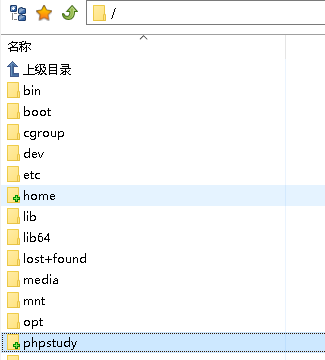
1,把代码压缩后上传到/phpstudy/www/xxxx目录下
2,在putty中cd到网站目录

3,然后,unzip tp.zip 就是直接解压到当前目录。

4,域名绑定:
输入:phpstudy add
再输入你的域名。
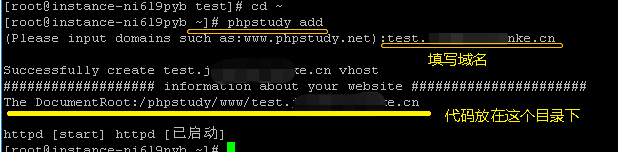
5,创建数据库及导入.sql文件即可